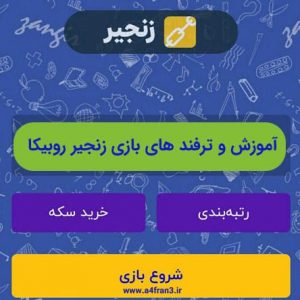استفاده از تلفن برای صدای جلسه ویدیویی در گوگل میت
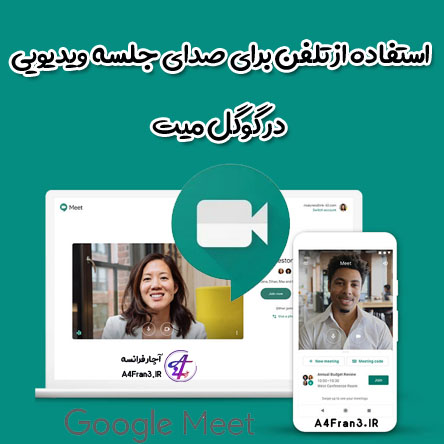
استفاده از تلفن برای صدای جلسه ویدیویی
مهم: درحالحاضر، این ویژگیها برای جلسههایی که ازطریق حساب Google Workspace سازماندهی میشوند دردسترس است.
برای اینکه وقتی در جلسه ویدیویی هستید با تلفن به آن گوش دهید یا صحبت کنید، میتوانید از Google Meet بخواهید با تلفن شما تماس بگیرد. همچنین Google Meet میتوانید از دستگاهتان به جلسه تماس ورودی بگیرد.
اگر در جلسه حضور نداشته باشید، رایانهتان با وصل شدن تلفن میپیوندد. اگر بیش از ۵ نفر در جلسه حضور داشته باشند، هنگام پیوستن صامت میشوید. اگر رایانهتان قبل از اتصال صامت باشد، هنگام پیوستن صامت میشوید.
برای مثال، اگر در جلسه ویدیویی هستید و اتصال شبکه ضعیف است، میتوانید از تلفن تماس ورودی بگیرید. بهجای استفاده از میکروفون و بلندگوی رایانه، از تلفنتان برای ارتباط صوتی استفاده کنید.
استفاده از این ویژگی در Microsoft® Internet Explorer® 11 پشتیبانی نمیشود
از Meet بخواهید با شما تماس تلفنی بگیرد
استفاده از تلفن برای Meet فقط درصورتی که شماره تلفن شما مربوط به ایالات متحده یا کانادا باشد در دسترس است.
- گزینهای را انتخاب کنید:
- اگر در جلسهای هستید، روی «بیشتر» استفاده از تلفن برای صدا کلیک کنید؛
- از meet.google.com، جلسه موردنظر پیوستن استفاده از تلفن برای صدا را انتخاب کنید.
- نکته: اگر در دامنهای متفاوت از مالک جلسه باشید، شاید لازم باشد فردی در جلسه شما را تأیید کند؛
- روی تماس با من کلیک کنید؛
- شماره تلفنتان را وارد کنید.
- نکته: برای ذخیره کردن شماره برای جلسههای آتی، کادر بهخاطر سپردن شماره تلفن در این دستگاه را علامت بزنید؛
- روی تماس با من کلیک کنید؛
- وقتی درخواست شد، ۱ را در تلفن فشار دهید.
تماس ورودی گرفتن با تلفن
نکته: سرپرست باید تماس ورودی با تلفن را روشن کند. به کشورها و مناطق پشتیبانیشده بروید.
اگر در دامنهای متفاوت از مالک جلسه باشید و به رویداد «تقویم Google» دعوت نشده باشید، باید به جلسه بپیوندید. دراینصورت، ممکن است نیاز باشد فردی شما را تأیید کند.
- گزینهای را انتخاب کنید:
- اگر در جلسهای هستید، روی «بیشتر» استفاده از تلفن برای صدا کلیک کنید؛
- از meet.google.com، جلسه موردنظر پیوستن استفاده از تلفن برای صدا را انتخاب کنید. اگر در دامنهای متفاوت از مالک جلسه باشید، شاید لازم باشد فردی در جلسه شما را تأیید کند؛
- روی تماس ورودی کلیک کنید؛
- درصورت وجود، کشورتان را برای شمارهٔ تماس ورودی محلی انتخاب کنید؛
- با شماره تماس بگیرید.
- وقتی درخواست شد، پین و # را وارد کنید.
قطع کردن اتصال تلفن
حتی اگر اتصال تلفنتان تصادفاً قطع شد، از این گزینهها استفاده کنید:
- در پنجره جلسه، تماس تلفن را قطع کنید یا روی تلفن متصل شد قطع اتصال کلیک کنید؛
- ارتباط صوتی در رایانه ازسرگرفته میشود و تا وقتی خودتان را باصدا نکنید، صامت هستید؛
- برای اینکه اتصال به جلسه را کاملاً قطع کنید، روی «پایان تماس» کلیک کنید؛
- روی اتصال تلفن (که در جلسه صامت خواهد بود) کلیک کنید.
نکته: اگر رایانه کیفی یا برگه مرورگر Meet را ببندید، تلفن شما متصل خواهد ماند. شرکتکنندگان دیگر نمیتوانند به فید ویدیوی شما بروند و فقط تصویر نمایهتان را خواهند دید. برای پیوستن مجدد از رایانه، جلسه را قطع کنید و دوباره به آن بپیوندید.